我們在利用Word文檔進行日常辦公時,經常需要輸入各種各樣的文檔,當我們輸入文章有字數限制要求的時候,這裡就需要查看文檔的總字數,那麼今天我們就來教大家在Word文檔當中,查看文章全文或者部分段落的字數的方法,具體怎麼操作呢,一起來學習一下吧!
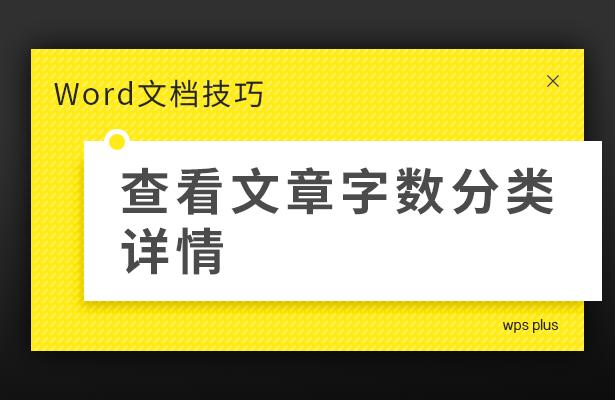
查看文章字數分類詳情
首先,單擊工具欄審閱,在審閱的工具欄當中選擇字數統計。

>>點擊了解更多Word技巧
彈出字數統計的對話框,我們看到總字數為643,其中還包含了段落總數和中文字符。

>>點擊了解更多Word技巧
如果我們想要将腳注和尾注也計算上的話,隻需要單擊對話框下面的包括腳注和尾注,單擊關閉即可。

>>點擊了解更多Word技巧
第二種方法,我們可以直接單擊Word文檔左下角的字數,可以直接彈出字符的對話框查看詳細字數。

>>點擊了解更多Word技巧
那麼,在Word文檔當中,查看文章字數分類詳情的方法,是不是非常簡單呢,你學會了嗎?
,更多精彩资讯请关注tft每日頭條,我们将持续为您更新最新资讯!